Kodi ist ein beliebtes Open-Source-Programm, das Ihren Computer oder Ihr Mobilgerät in einen virtuellen Hub für Ihre Multimedia-Anforderungen verwandelt. Verwenden Sie Kodi, um Audio-, Video- und Foto-Diashows in Dutzenden von Dateiformaten abzuspielen. Sie können die Funktionen von Kodi durch offizielle und inoffizielle Add-Ons weiter erweitern.
Die Informationen in diesem Artikel gelten für Kodi Version 18.7 (Leia) und höher für Android, iOS, Linux, macOS und Windows.
Was ist Kodi?
Früher als XBMC bekannt, ist Kodi ein kostenloses Programm, das den Zugriff auf Musik, Filme und Fernsehsendungen erheblich erleichtert. Es verfügt über eine Benutzeroberfläche, die nahtlos von den kleinsten Smartphones zu den größten Fernsehbildschirmen skaliert werden kann.
Kodi enthält zwar keine Inhalte, erleichtert jedoch den Zugriff auf Filme, Musik und Spiele über die anpassbare Benutzeroberfläche. Solche Medien können auf einer externen Festplatte, in optischen Formaten wie Blu-ray Discs oder in der Cloud gehostet werden.
Laden Sie Kodi herunter und installieren Sie es
Installieren Sie zunächst die Version von Kodi für Ihr Betriebssystem. Plattformspezifische Anweisungen finden Sie auf der offiziellen Website von Kodi. Es wird empfohlen, dass Sie die neueste stabile Version der Anwendung ausführen. Während Entwicklungs-Builds möglicherweise mit neuen Funktionen verfügbar sind, funktionieren diese Versionen möglicherweise nicht ordnungsgemäß.
Wenn Sie das Programm installiert haben, müssen Sie Kodi auf die neueste Version aktualisieren.
Wie TV und wie Musik-Add-Ons
Mit Kodi können Sie Musik und Filme abspielen, die Sie besitzen. Sie können auch im Web verfügbare Streaming-Inhalte anzeigen und anhören. Auf diese Streams wird mit Kodi-Add-Ons zugegriffen, kleinen Programmen, die die native Funktionalität der Anwendung erweitern.
Die meisten Kodi-Add-Ons befinden sich in Repositorys. Es gibt zwei Arten von Kodi-Repositorys, die als offiziell oder inoffiziell bezeichnet werden. Führen Sie die folgenden Schritte aus, um Add-Ons aus offiziellen und inoffiziellen Kodi-Repositorys zu installieren.
So installieren Sie offizielle Kodi-Add-Ons
Offizielle Repositorys werden von Team Kodi verwaltet und sind standardmäßig in der Anwendung enthalten. Add-Ons in den Filialen dieser offiziellen Repositories werden von der XBMC Foundation genehmigt. Diese können im Allgemeinen als legitim und sicher angesehen werden.
So greifen Sie auf offizielle Kodi-Add-Ons zu:
Wenn Sie einen benutzerdefinierten Skin für Kodi verwenden, kann die Benutzeroberfläche von den folgenden Abbildungen abweichen.
-
Öffnen Sie Kodi, gehen Sie zum linken Menübereich und wählen Sie Add-ons.
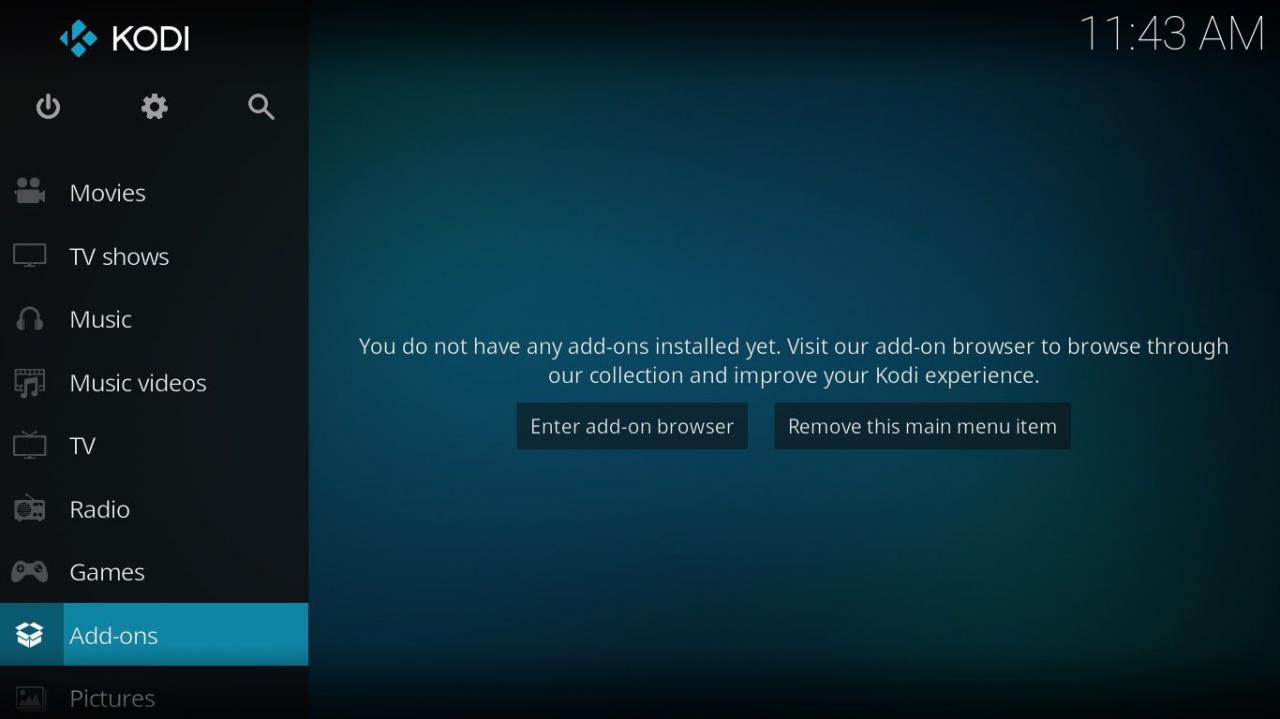
-
Wähle aus Paket Symbol.
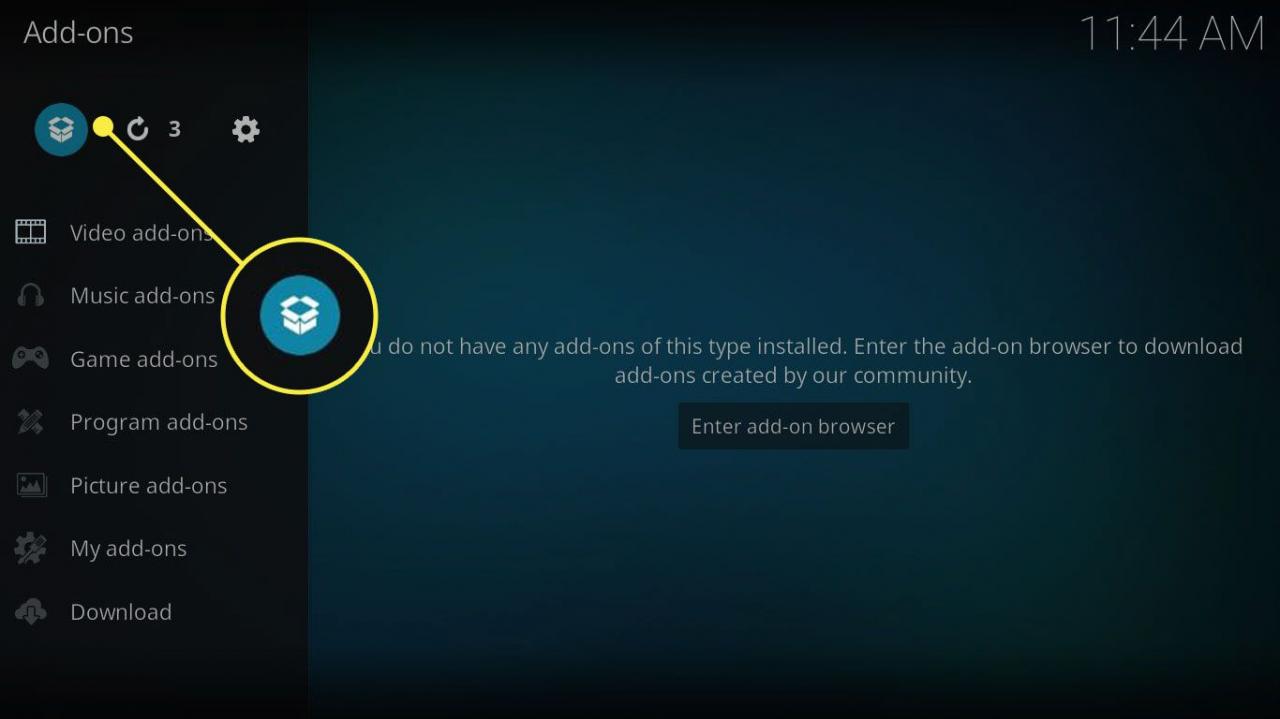
-
Auswählen Installieren Sie aus dem Repository.
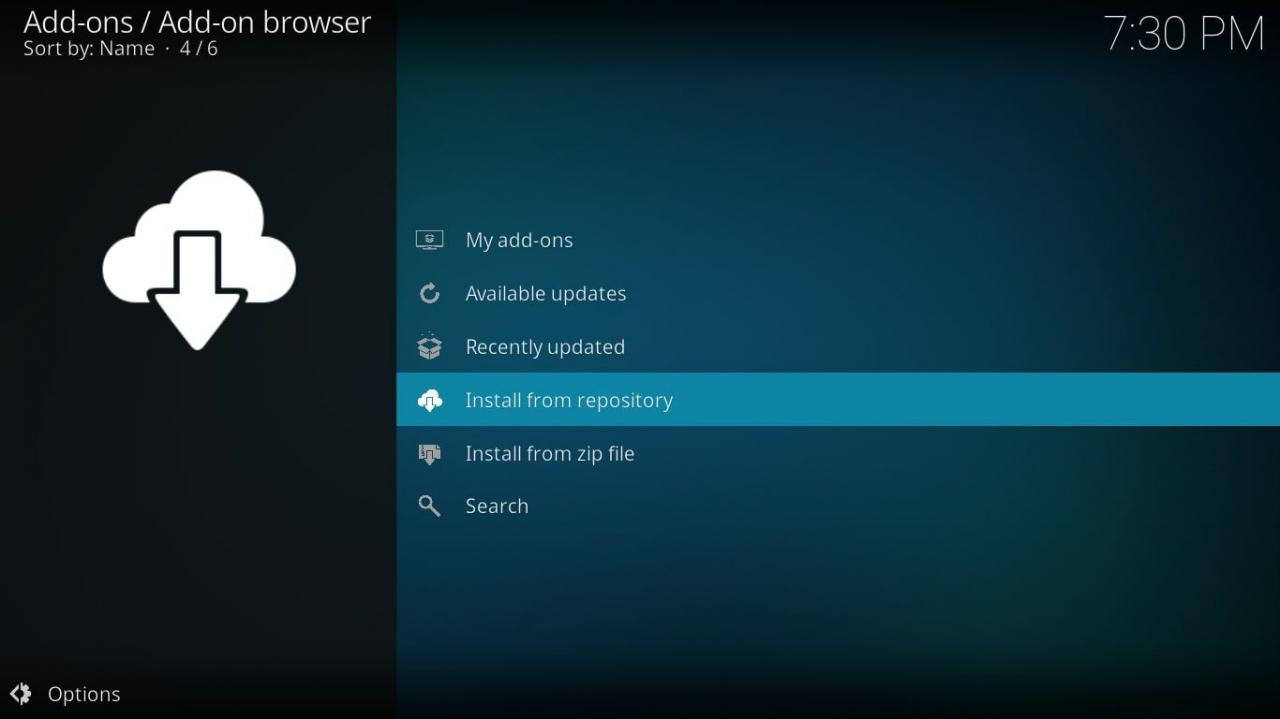
-
Sie werden zu einer Liste von über einem Dutzend Ordnern weitergeleitet, die sich im offiziellen Kodi-Repository befinden. Wählen Sie eine Kategorie aus und wählen Sie dann das gewünschte Add-On aus.
Wenn Sie ein inoffizielles Repository installiert haben, wird eine Liste der verfügbaren Repositorys angezeigt. Wählen Sie die beschriftete aus Kodi Add-on-Repository mit Team Kodi als Eigentümer aufgeführt.
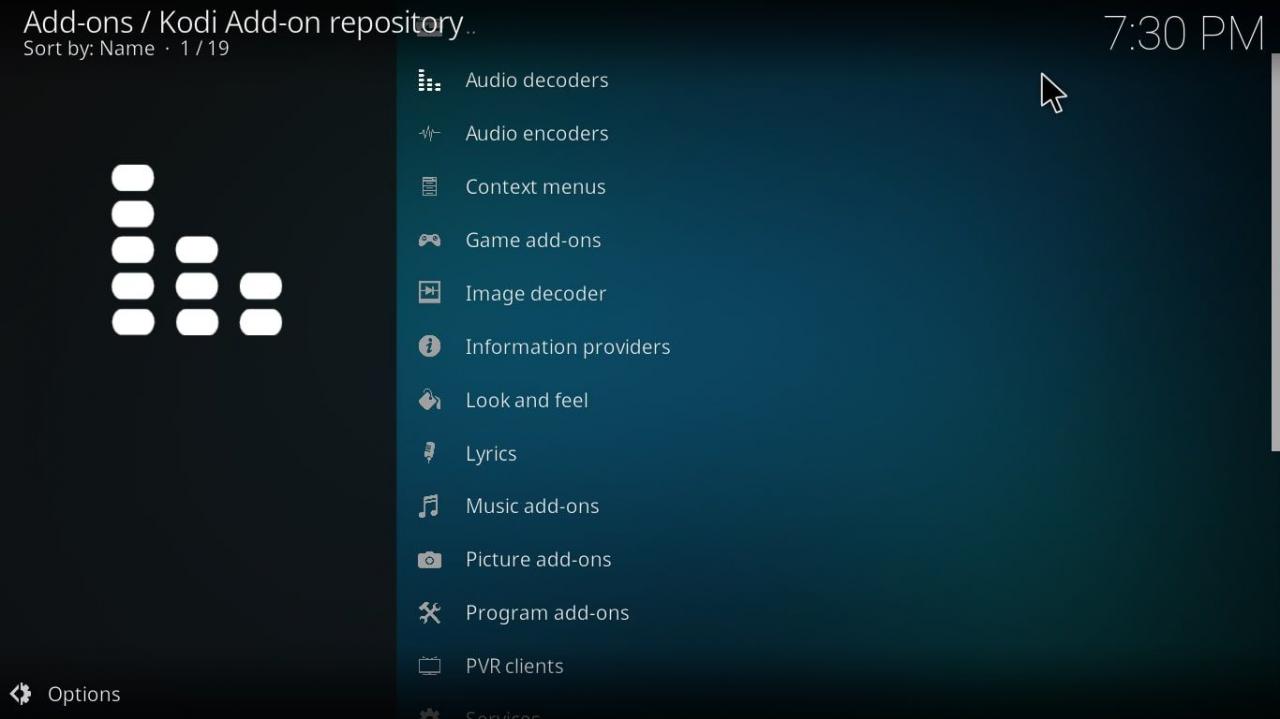
-
Auswählen installieren auf dem Detailbildschirm für das Add-On.
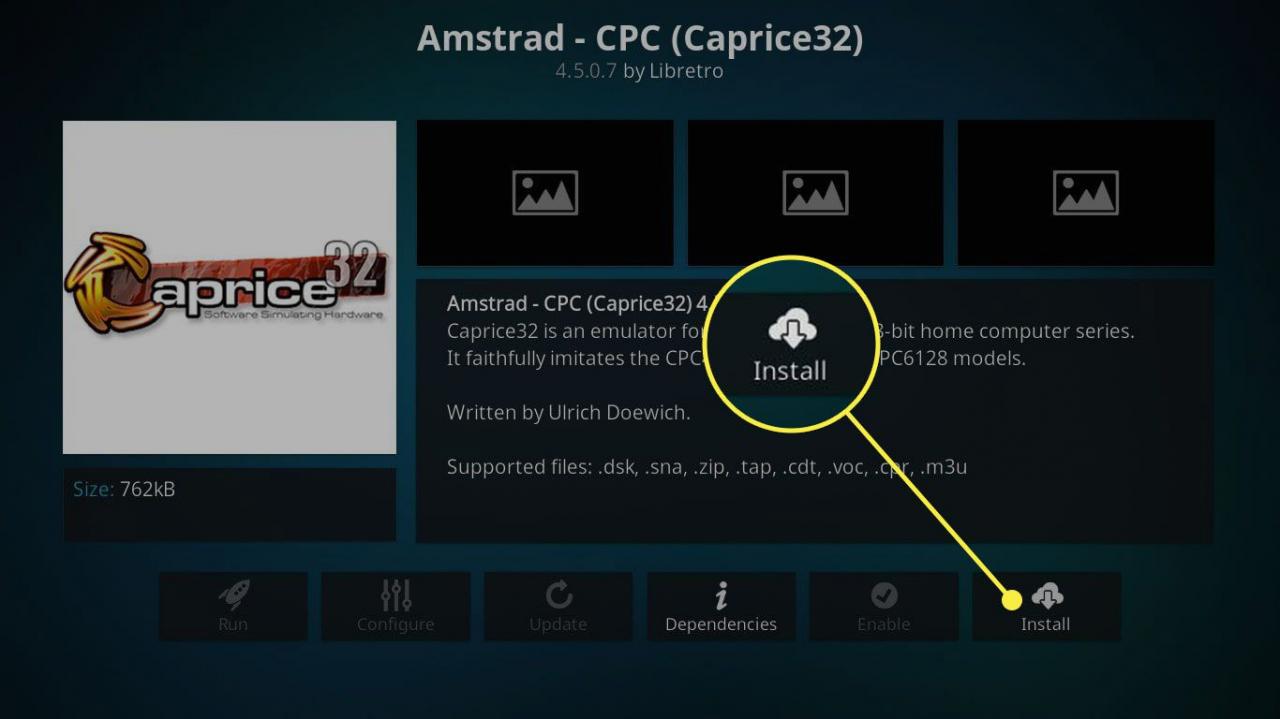
-
Auswählen OK um das Kodi-Add-On zu installieren.
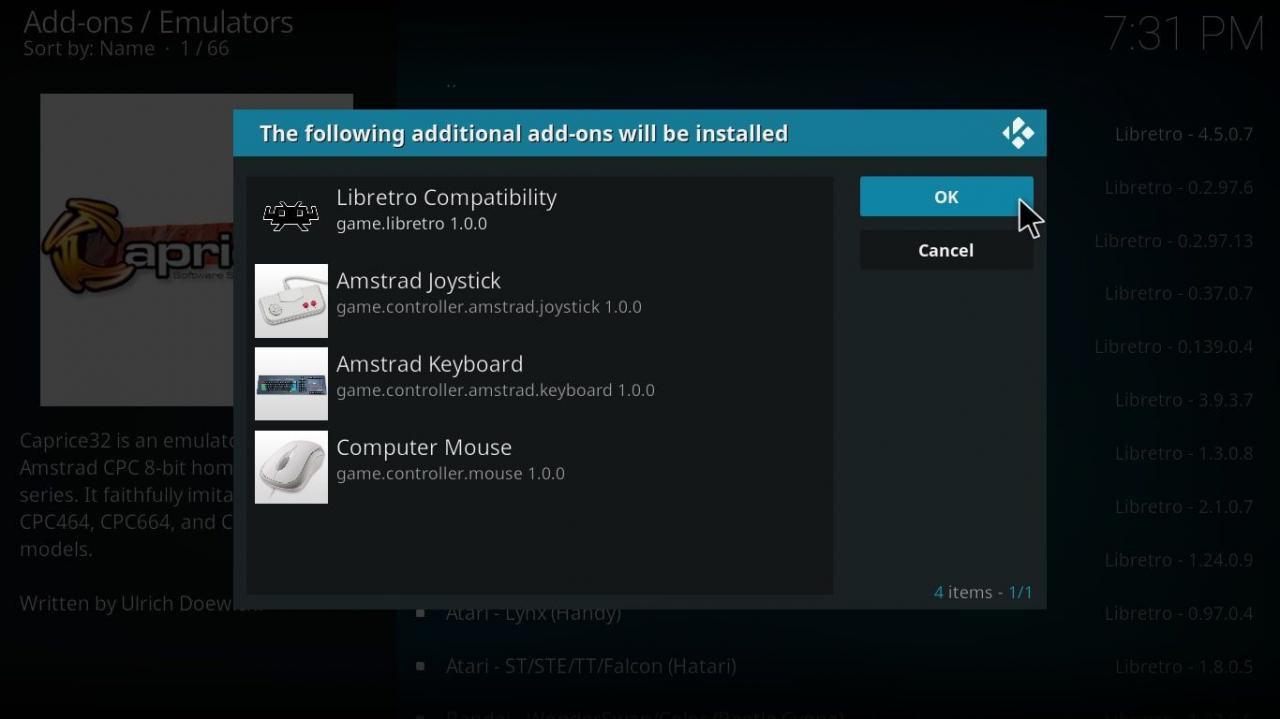
-
Presse Esc Klicken Sie auf der Tastatur auf, bis Sie zum Kodi-Hauptbildschirm zurückkehren, und wählen Sie dann das neu installierte Add-On aus.
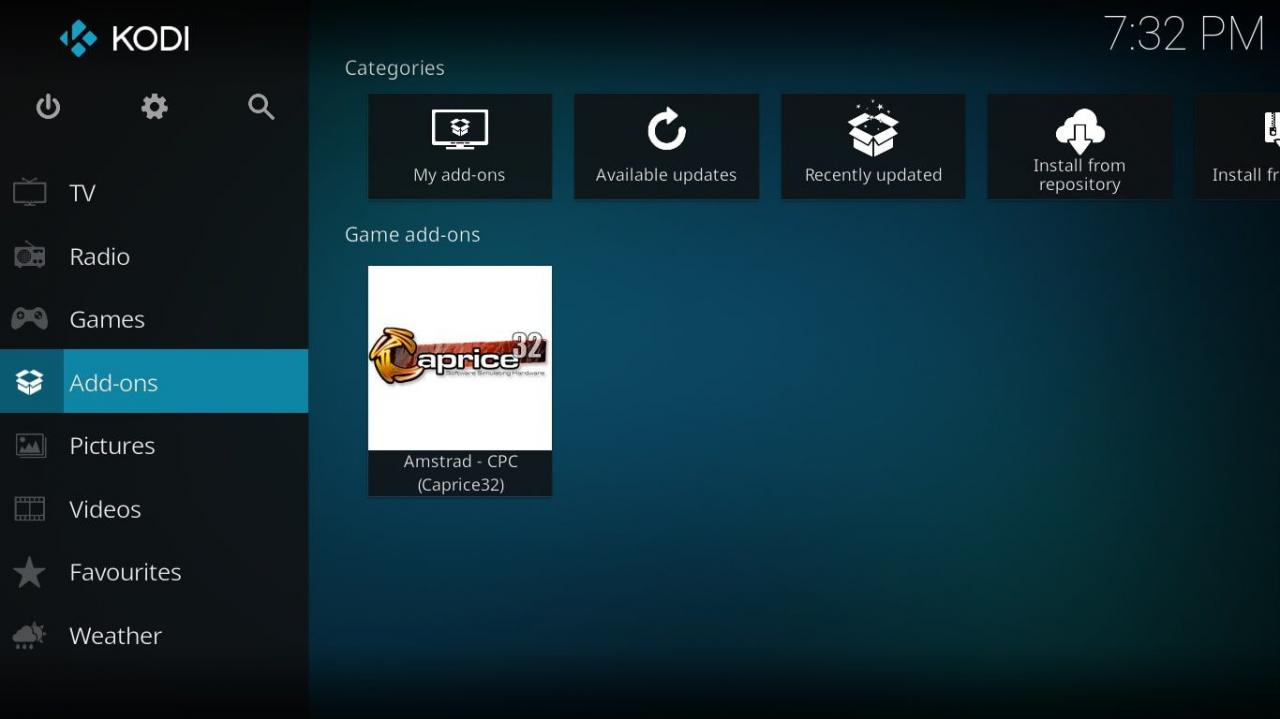
-
Am unteren Bildschirmrand stehen verschiedene Optionen zur Verfügung. Sie können beispielsweise das neue Add-On deaktivieren, seine Einstellungen konfigurieren und automatische Updates aktivieren. Um das Add-On zu starten, wählen Sie Run.
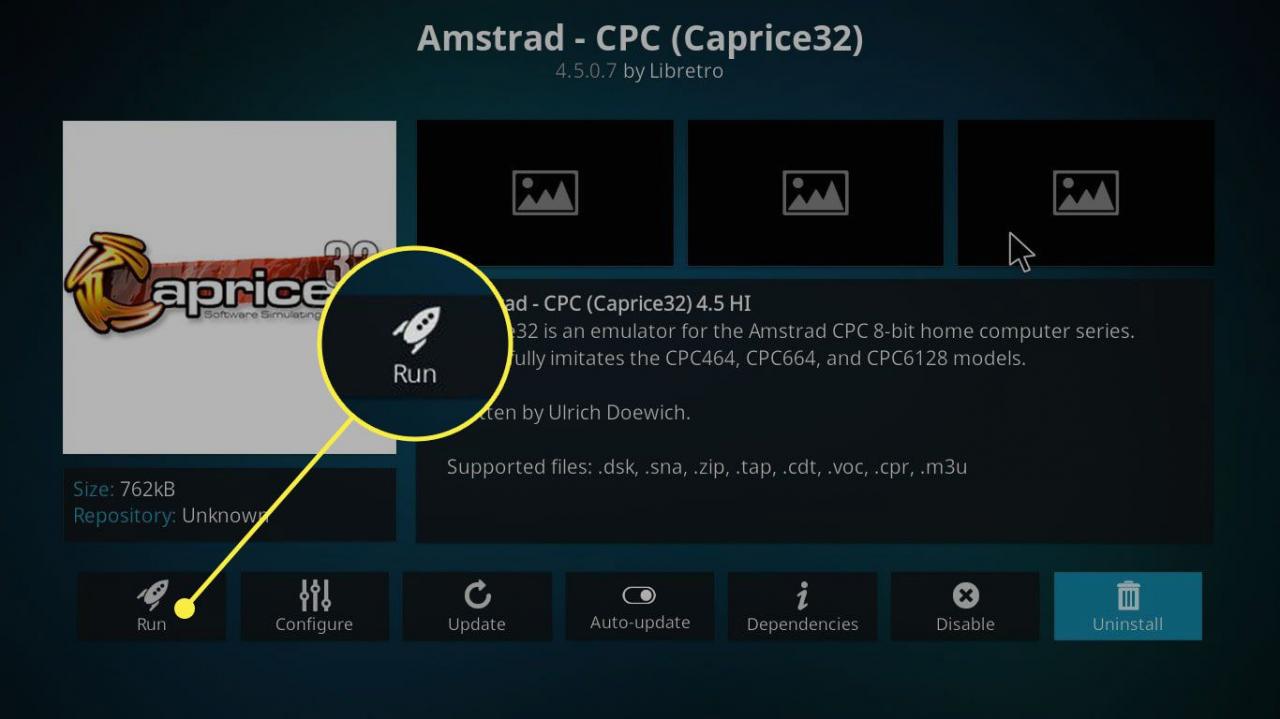
So installieren Sie inoffizielle Kodi-Add-Ons
Inoffizielle Repositorys werden remote gehostet und von Dritten verwaltet. So greifen Sie auf inoffizielle Add-Ons für Kodi zu:
Add-Ons, die nicht von Team Kodi unterstützt werden, können Sicherheitslücken und Malware enthalten.
-
Starten Sie Kodi und wählen Sie die Einstellungsgang.
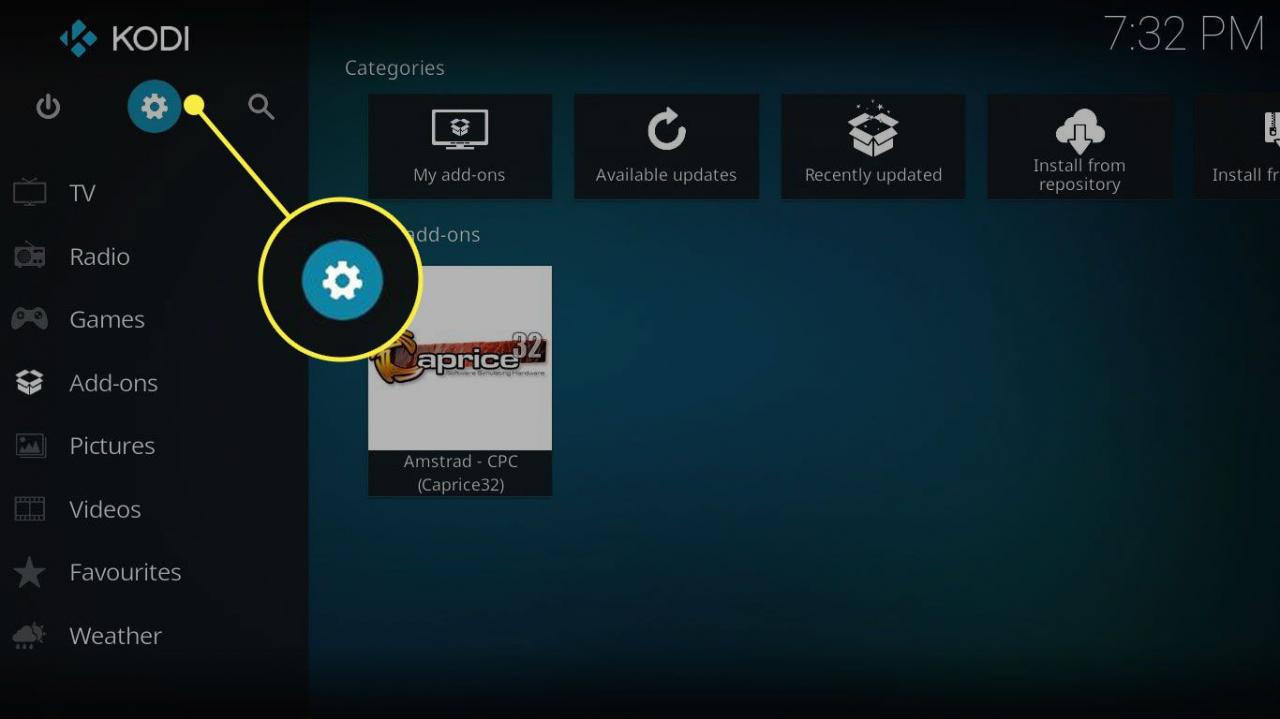
-
Auswählen System um die Kodi-Systemeinstellungen zu öffnen.
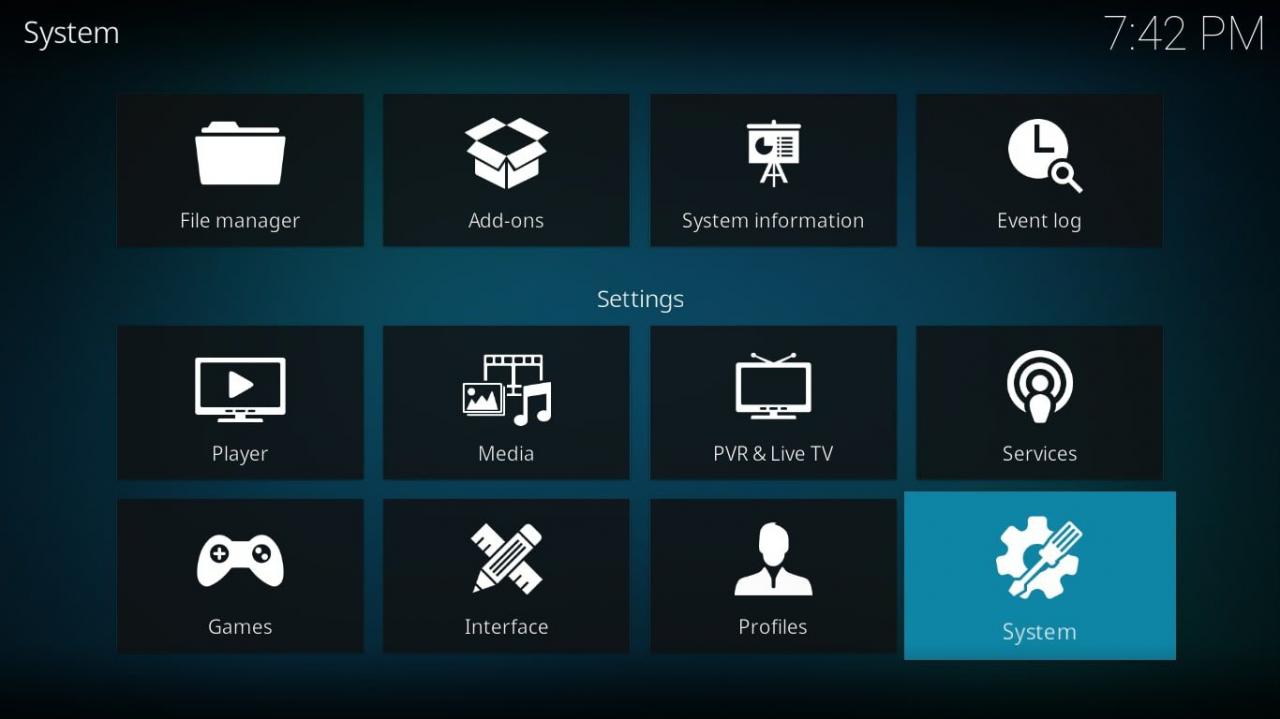
-
Auswählen Standard in der unteren linken Ecke des Bildschirms, sodass die Option zu wechselt Vertiefung.
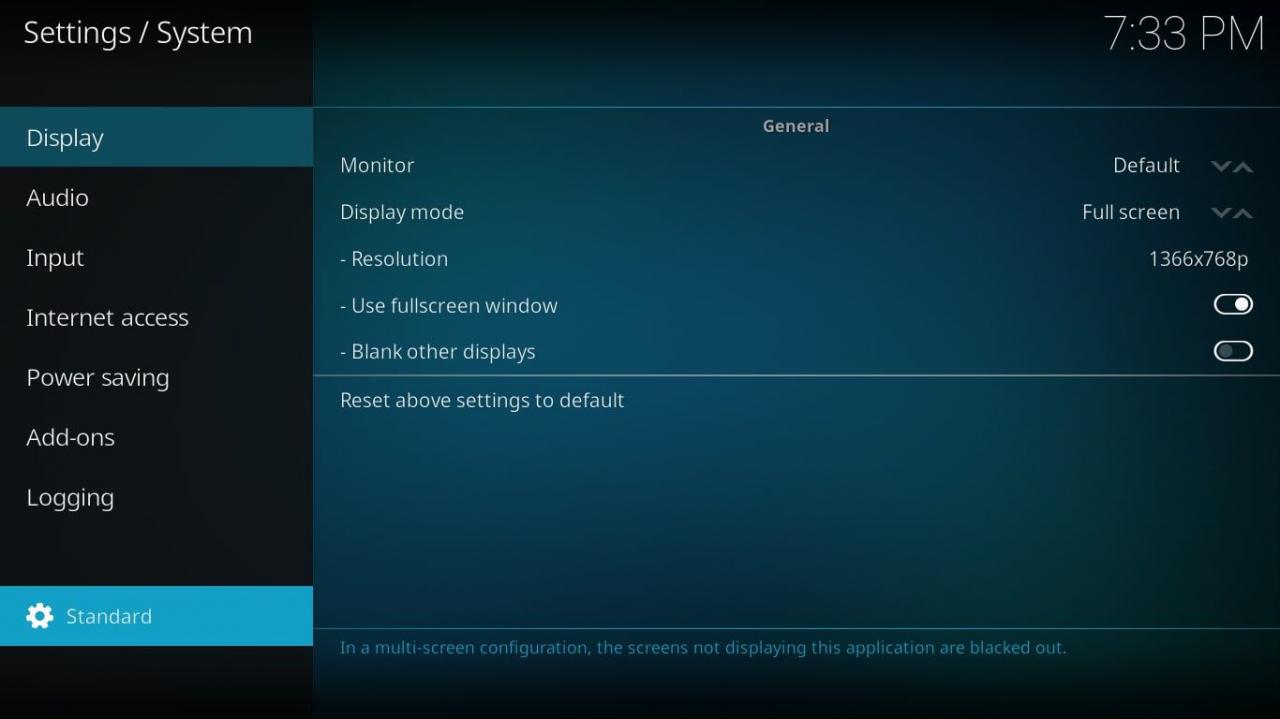
-
Auswählen Add-ons Aktivieren Sie im linken Menübereich die Option Unbekannte Quellen Kippschalter zum Aktivieren.
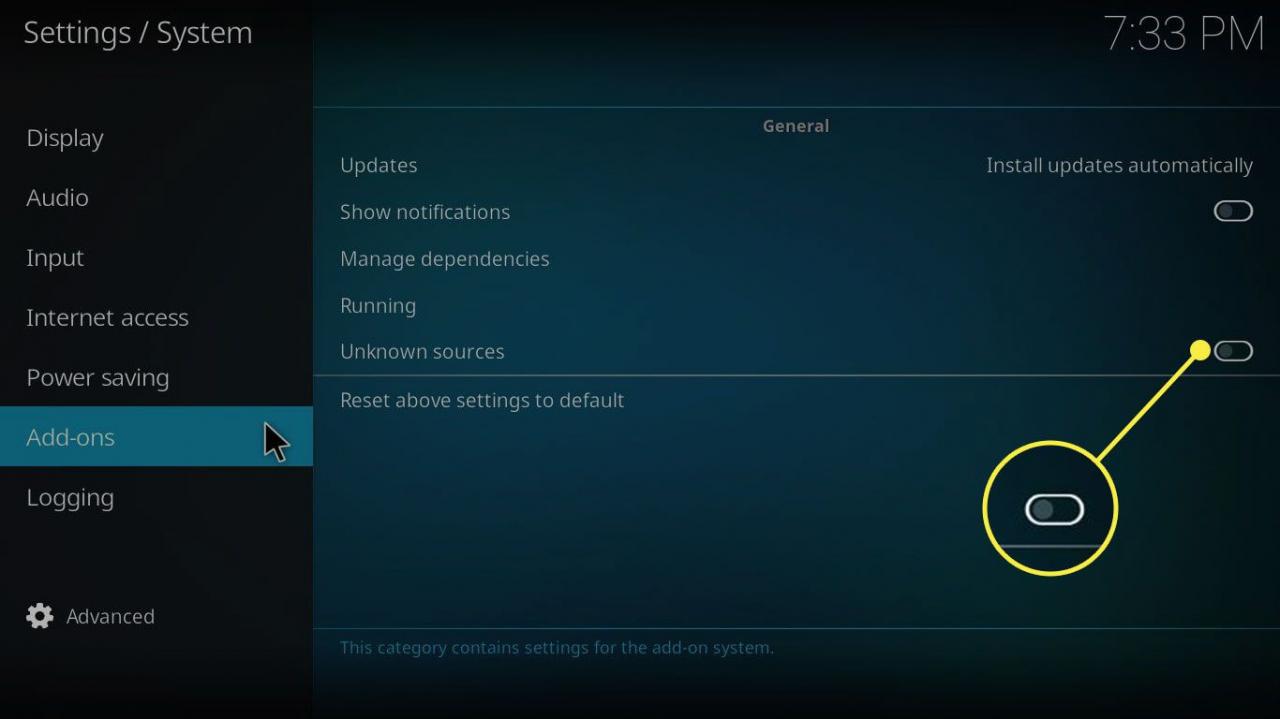
-
Es wird eine Warnmeldung angezeigt, in der die möglichen Gefahren des Vertrauens in unbekannte Quellen aufgeführt sind. Wählen Ja weiter.
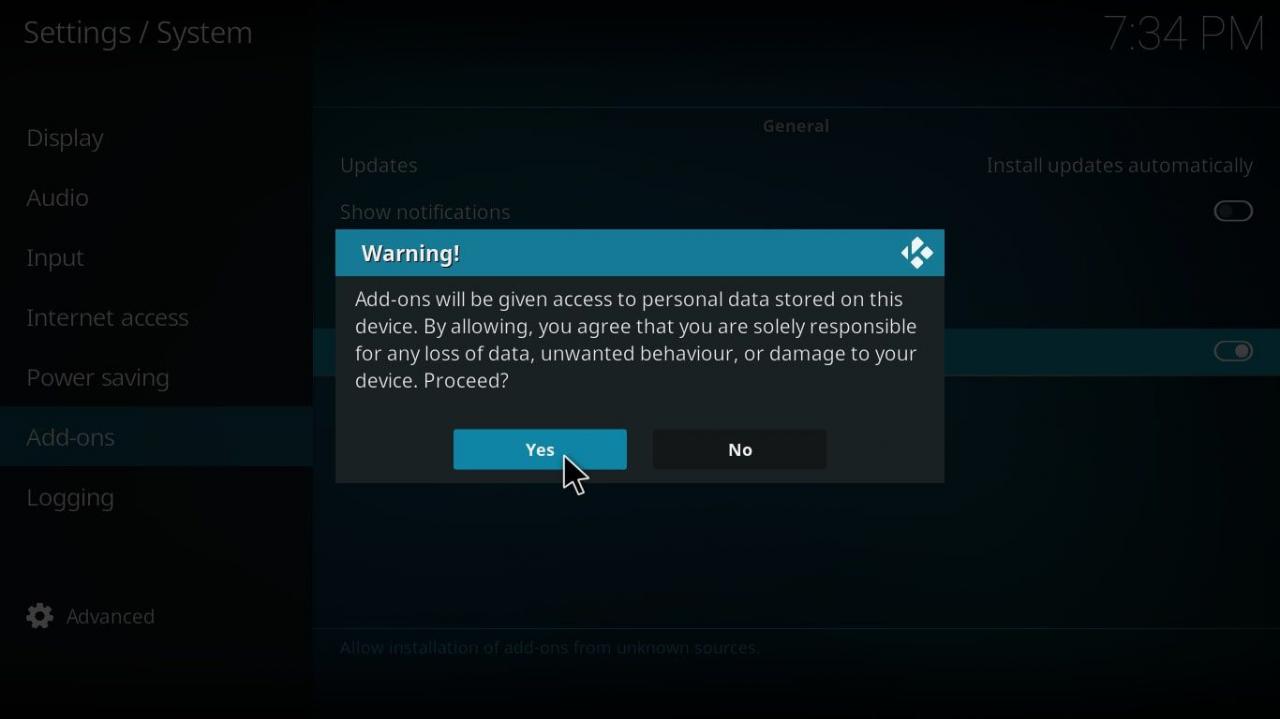
-
Drücken Sie die Taste Esc Taste auf der Tastatur, um zum zurückzukehren System Bildschirm, dann wählen Sie Datei-Manager.
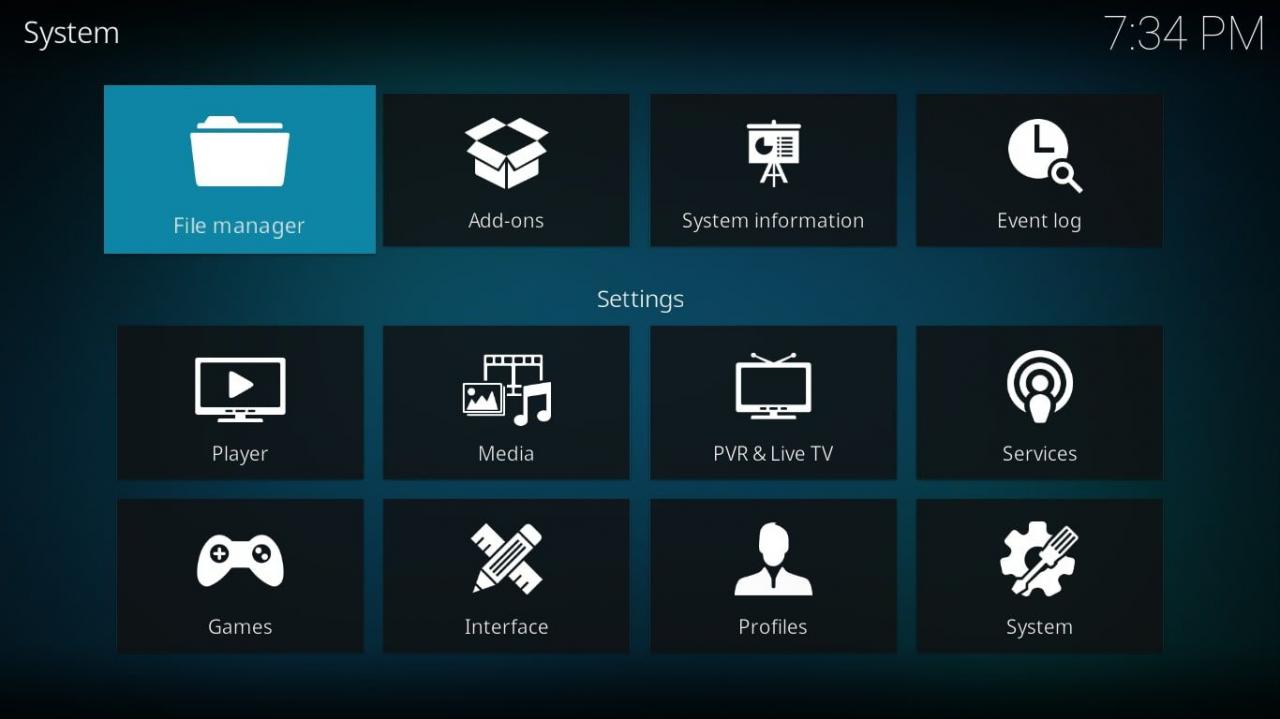
-
Auswählen Fügen Sie die Quelle auf der linken Seite des Dateimanagers.
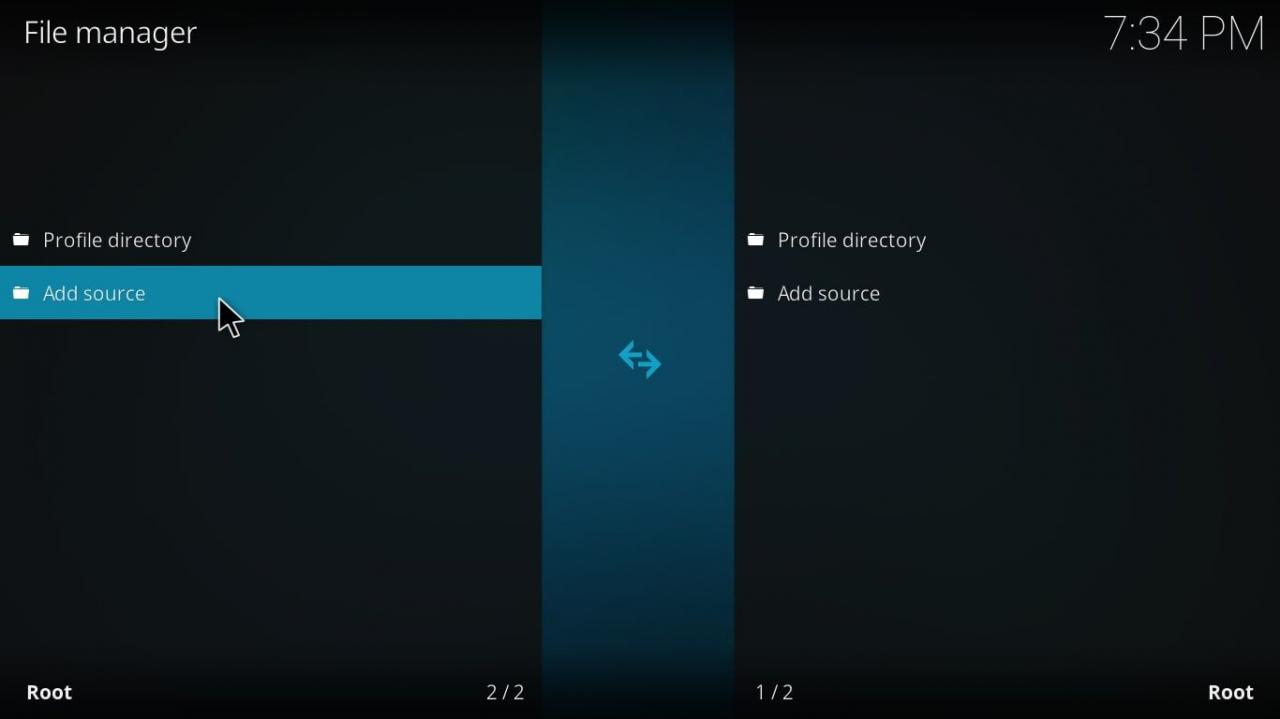
-
In dem Dateiquelle hinzufügen Popup-Fenster auswählen Keines.
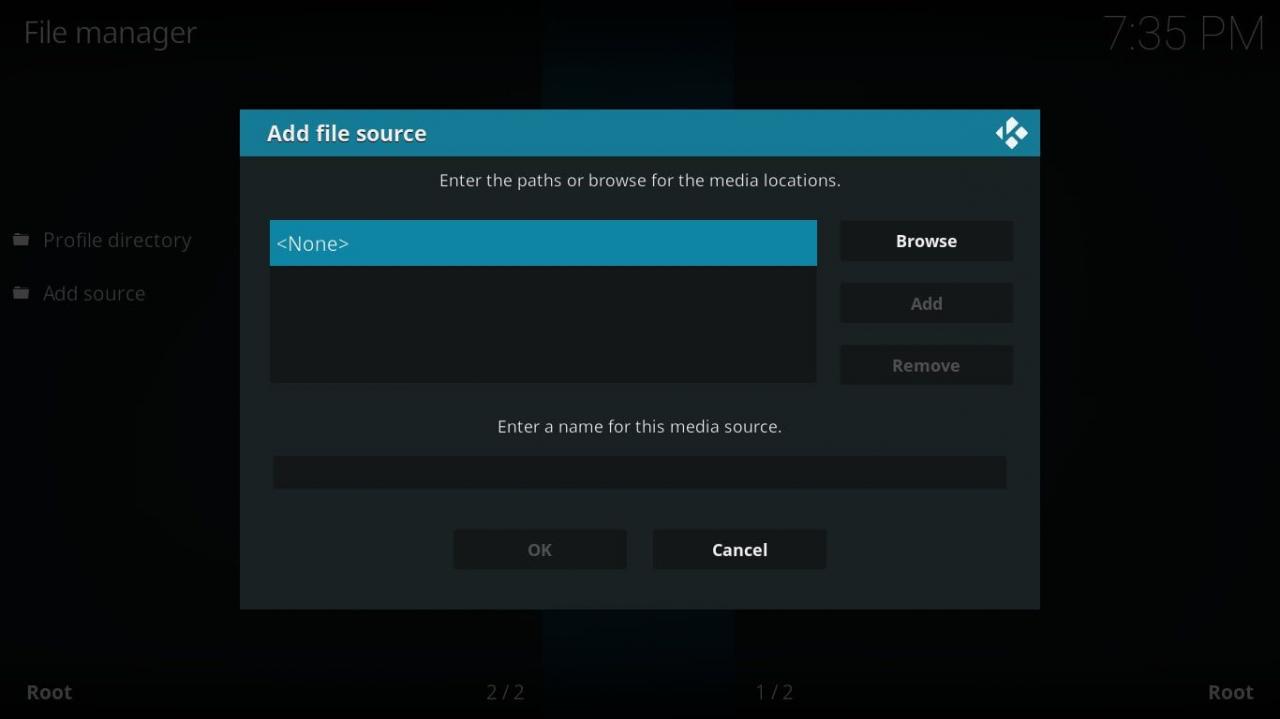
-
Sie werden aufgefordert, den Pfad des Repositorys einzugeben, das Sie hinzufügen möchten. Diese Adresse erhalten Sie normalerweise auf der Website oder im Forum des Repositorys. Nachdem Sie die URL eingegeben haben, wählen Sie OK.
Sie werden aufgefordert, dem Repository einen Namen zu geben. Wählen Sie einen beliebigen Namen. Es wird verwendet, um den Quellpfad in der gesamten Anwendung zu referenzieren.
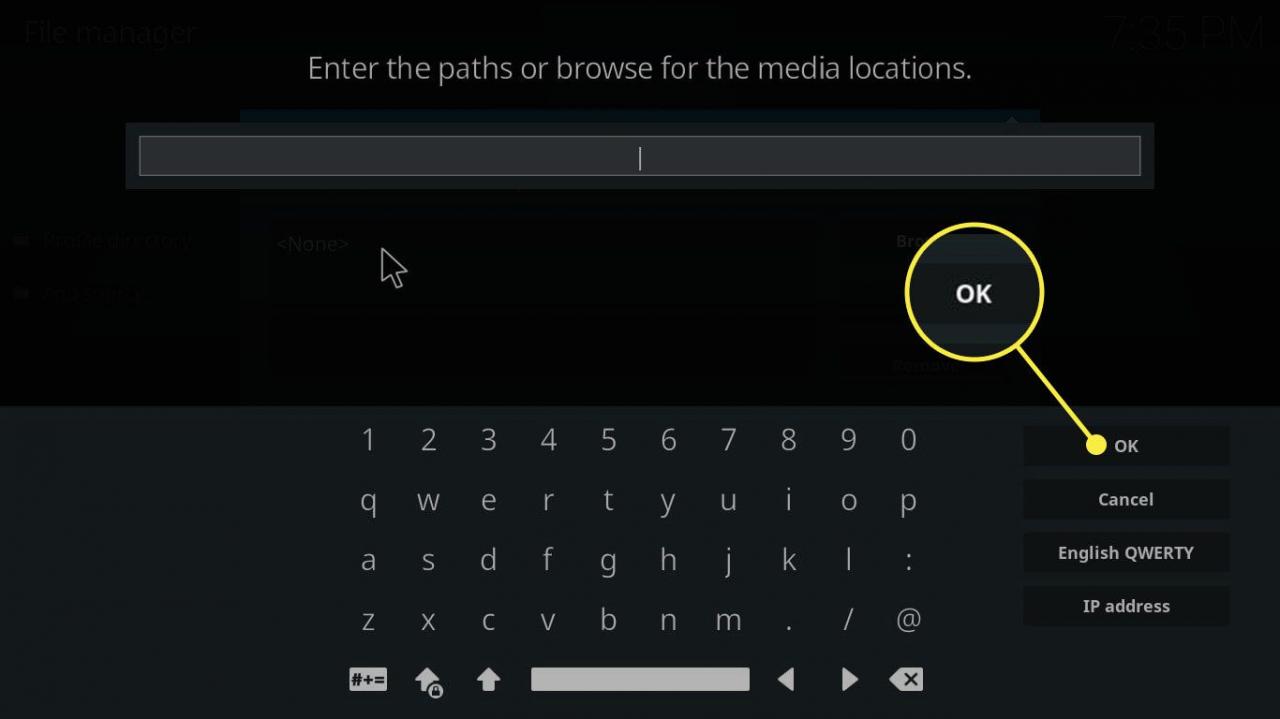
-
Presse Esc auf der Tastatur, bis Sie zum Kodi-Hauptbildschirm zurückkehren, und wählen Sie dann Add-ons im linken Menübereich.
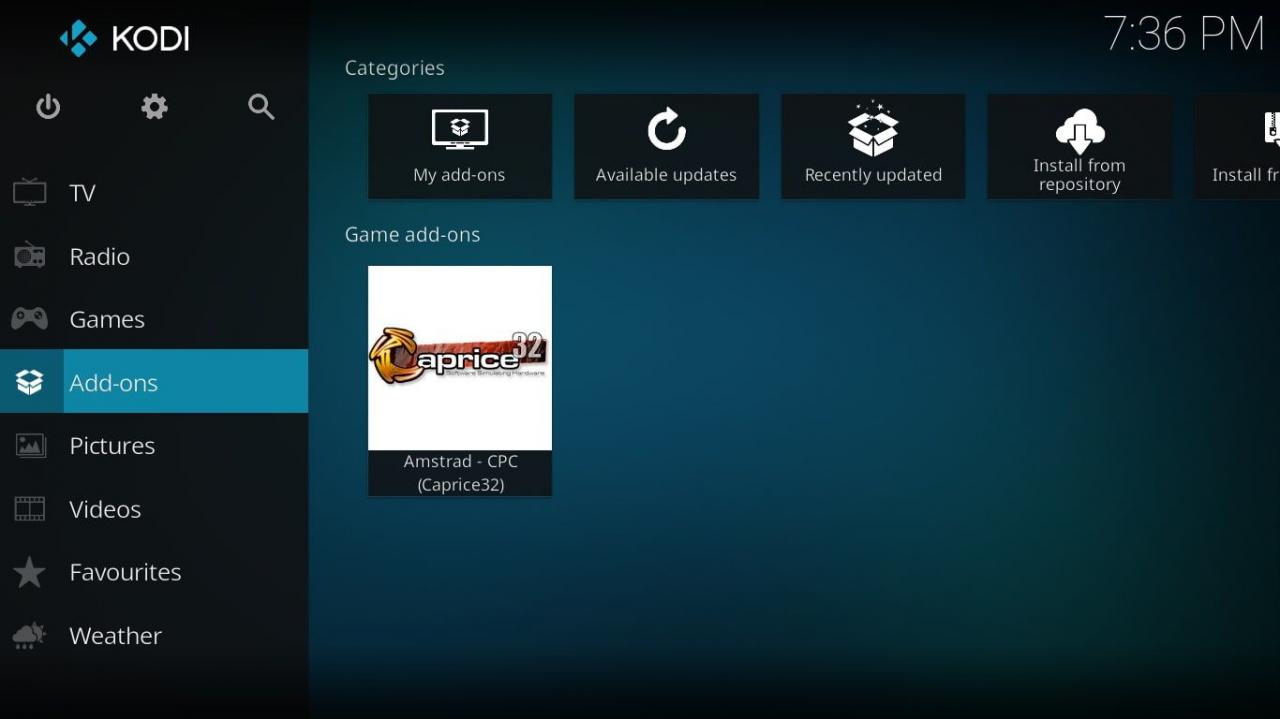
-
Wähle aus Paket Symbol.
Alternativ können Sie eine Kategorie (z. B. Video, Musik oder Spiel) auswählen und auswählen Add-On-Browser eingeben.
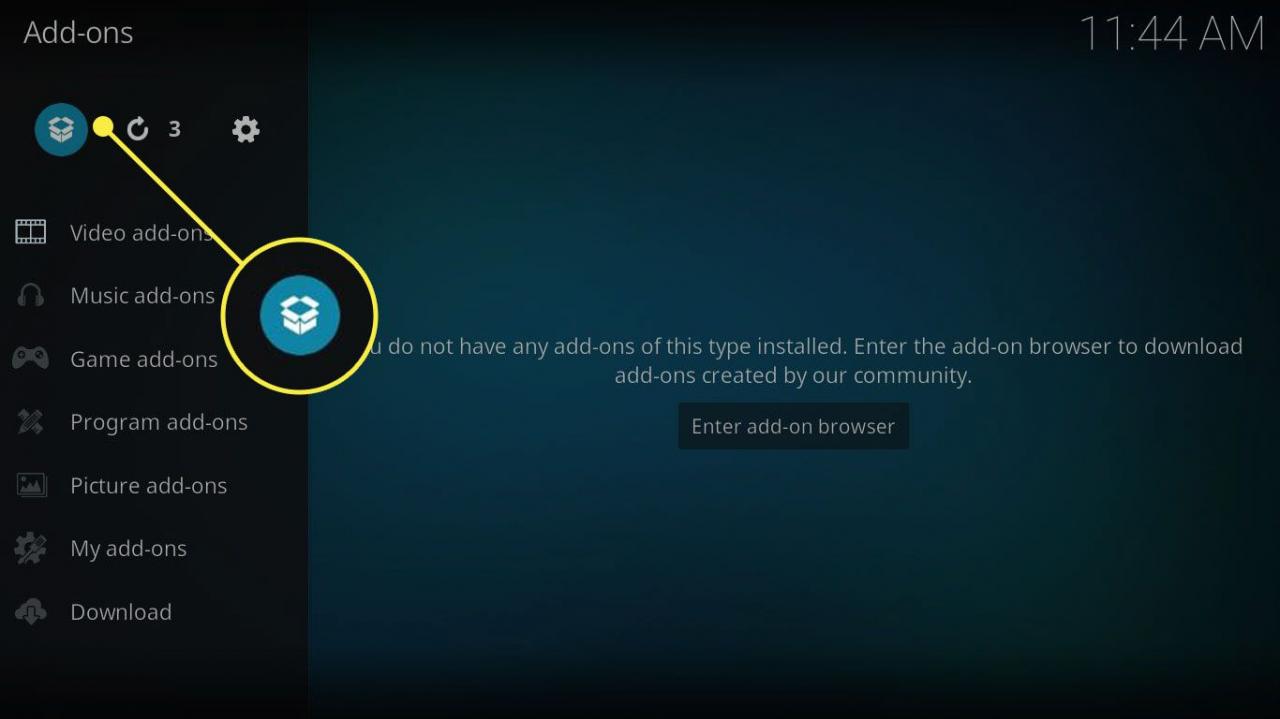
-
Auswählen Installieren von Zip-Datei.
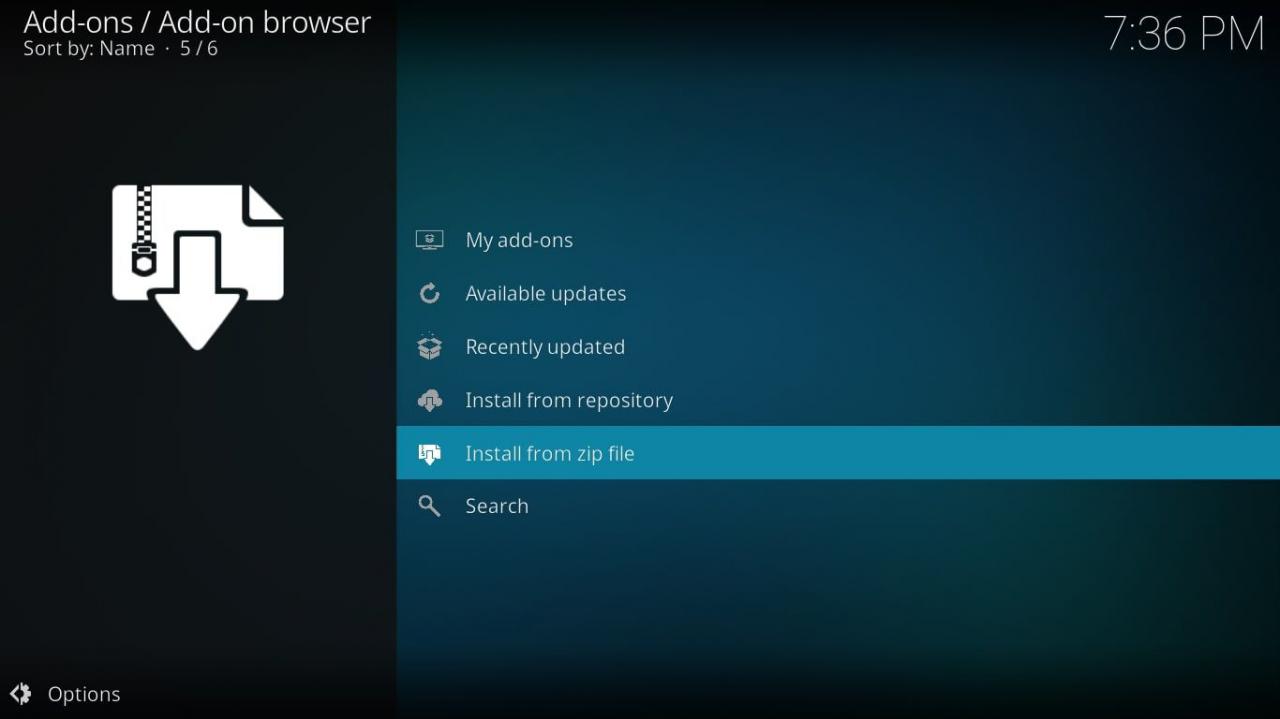
-
Wählen Sie den Quellennamen aus, den Sie in Schritt 9 eingegeben haben. Abhängig von der Konfiguration des Hostservers werden möglicherweise eine Reihe von Ordnern und Unterordnern angezeigt. Navigieren Sie zum entsprechenden Pfad und wählen Sie die ZIP-Datei für das Repository aus, das Sie installieren möchten.
Sie können ein Repository auch aus einer ZIP-Datei installieren, die sich auf Ihrer Festplatte oder einem Wechseldatenträger befindet. Auf einigen Websites können Sie die zur Installation eines Repositorys erforderliche Datei herunterladen.
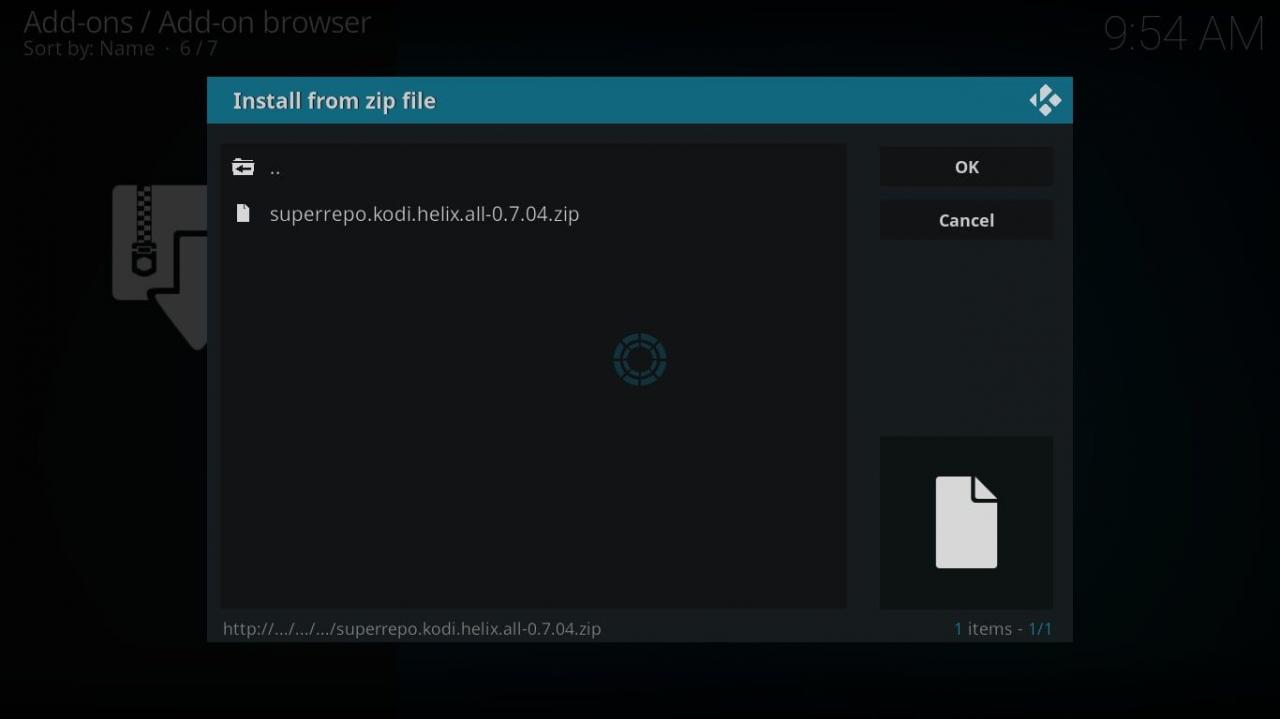
-
Wählen Sie nach erfolgreicher Installation des Repositorys aus Installieren Sie aus dem Repository.
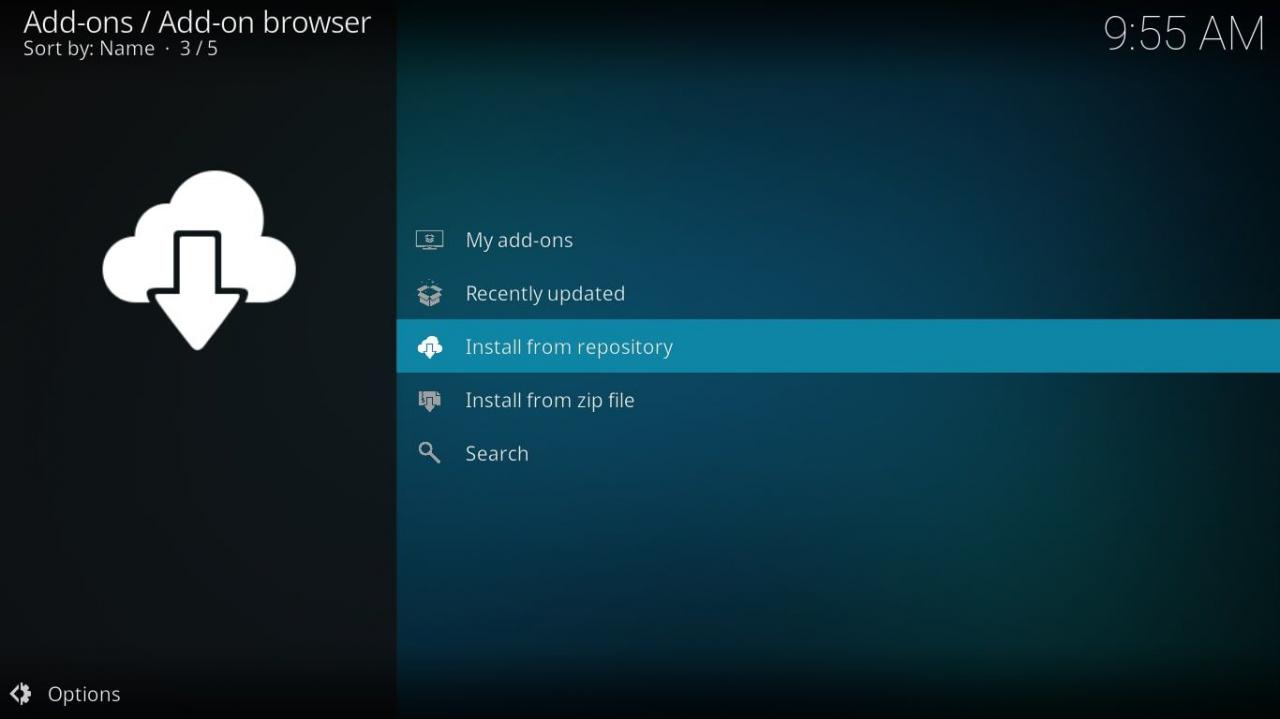
-
Wählen Sie das neu installierte Repository aus.
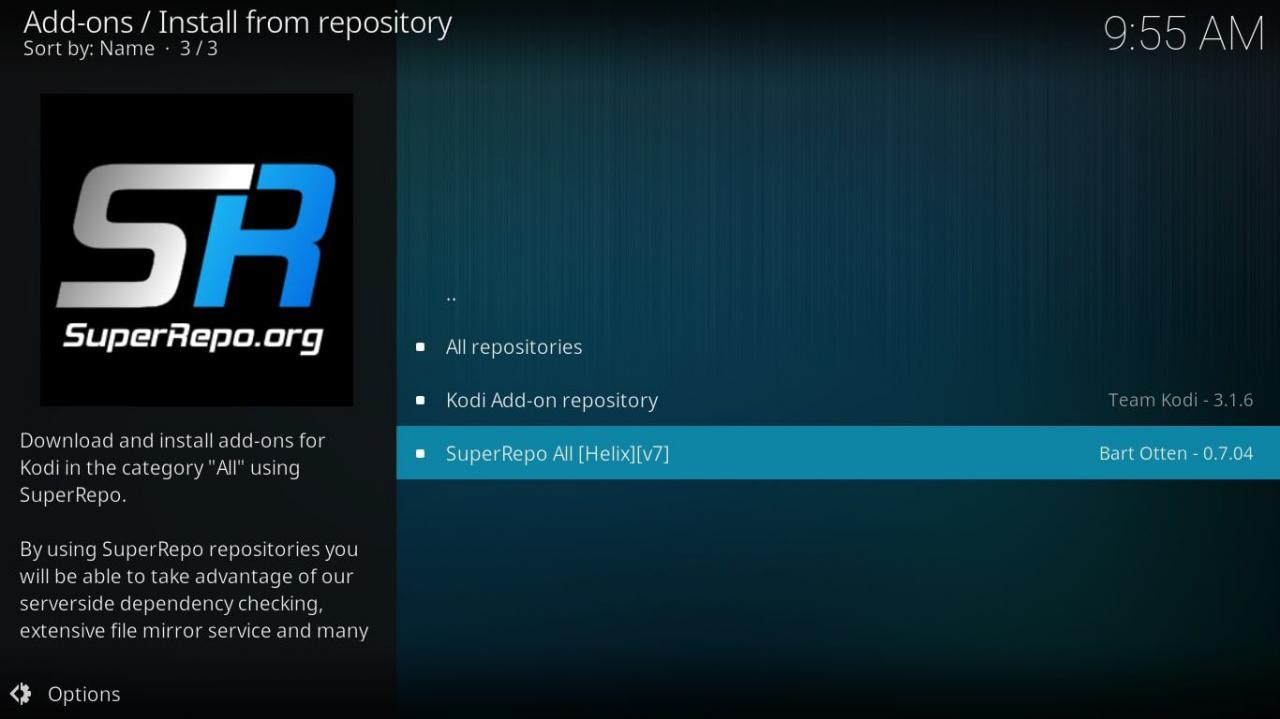
-
Sie sehen eine Liste der Ordner im inoffiziellen Repository. Wählen Sie eine Kategorie aus und wählen Sie dann das gewünschte Add-On aus.
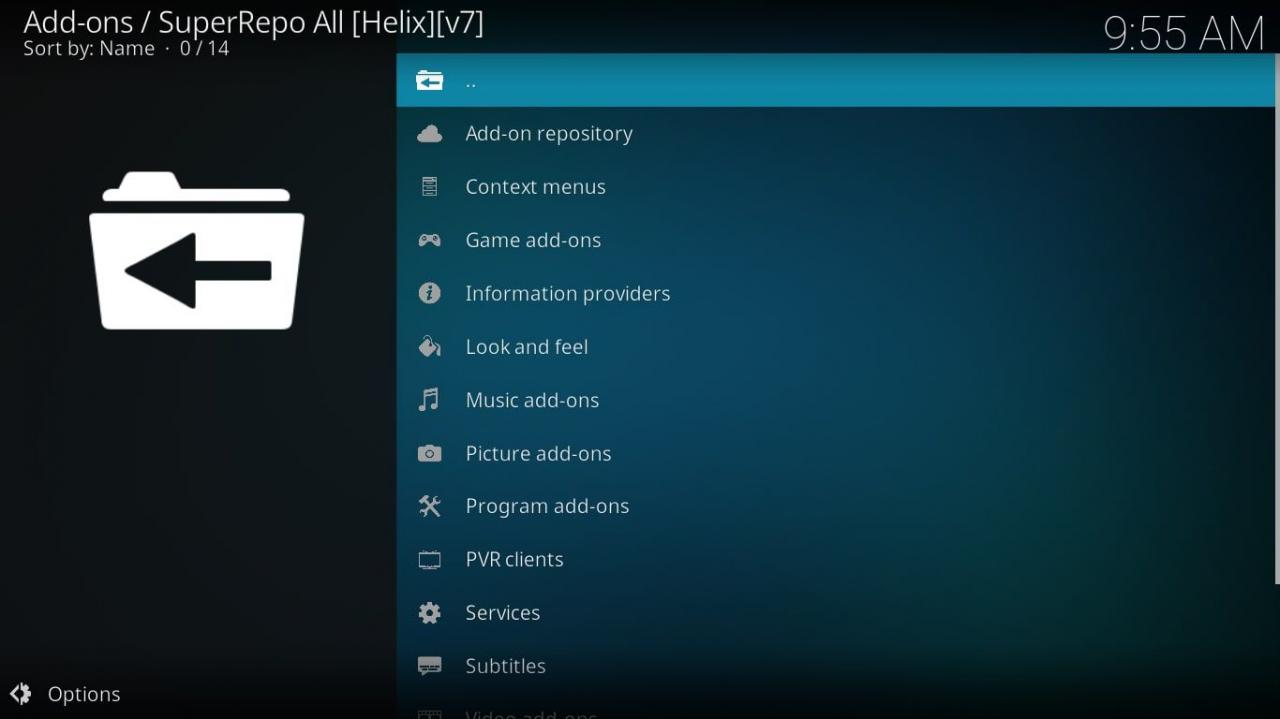
-
Auswählen installieren Wählen Sie im Detailbildschirm für das Add-On die Option aus OK bestätigen. Wenn die Installation abgeschlossen ist, drücken Sie Esc um zum Kodi-Startbildschirm zurückzukehren, auf dem das neue Add-On angezeigt werden soll.
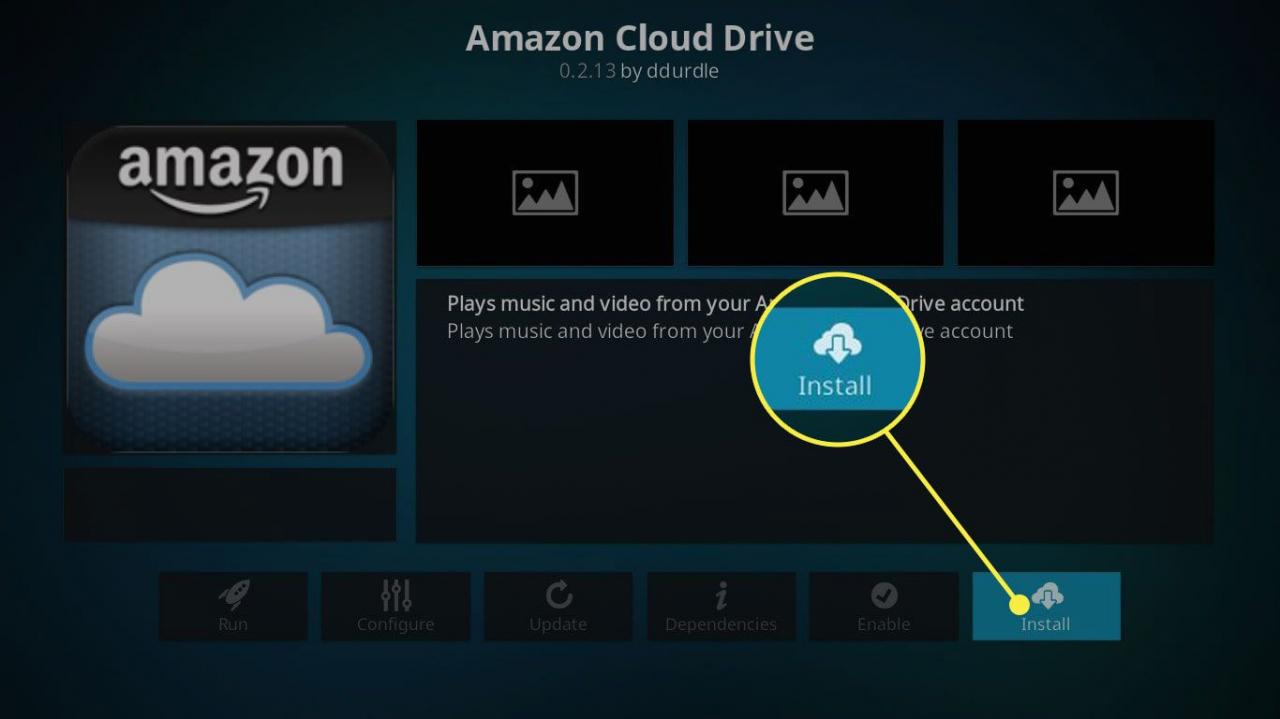
Mehrere inoffizielle Add-Ons können urheberrechtlich geschützte Inhalte streamen, darunter Filme, Musik, Fernsehsendungen und Live-Übertragungen. Das Streamen solcher Inhalte in Ihrem Land ist möglicherweise illegal.
Die besten inoffiziellen Kodi-Add-On-Repositorys
Es gibt viele unabhängige Kodi-Repositories im Web, von denen immer mehr auftauchen. Im Folgenden finden Sie einige der besten in Bezug auf Verfügbarkeit und verfügbare Add-Ons:
- SuperRepo
- Noobs und Nerds
- Mucky Ducks
Eine Liste anderer inoffizieller Repositories finden Sie im Kodi-Wiki.

